不少小伙伴升级了win11系统后,任务栏颜色都是默认的浅蓝色,有小伙伴觉得会与自己设置的桌面壁纸面重叠。影响视觉体验。那么win11怎么更改任务栏颜色呢?,其实很简单,下面小编为大家带来详细的win11任务栏自定义颜色教程,看完你就会了。
![]()
雷神ZERO Win11 64位 精简版 V2022 [电脑系统]
雷神ZERO Win11 64位 精简版 V2022支持笔记本、台机、高端电脑,以游戏为主要目的,特点就是速度快、稳定!针对游戏环境有效优化系统,大副提高FPS帧数,减少卡问题。内置完美游戏运行库,支持大型游戏软…
立即下载
win11怎么更改任务栏颜色?
1、首先右键点击桌面空白处,然后选择“个性化”。
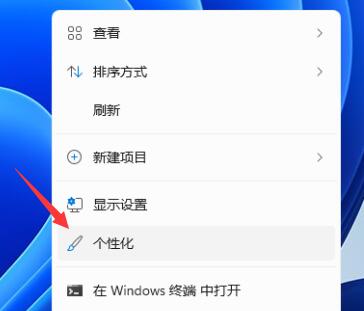
2、在个性化设置中,可以选择对应的主题,每个主题都有着不同的任务栏颜色。
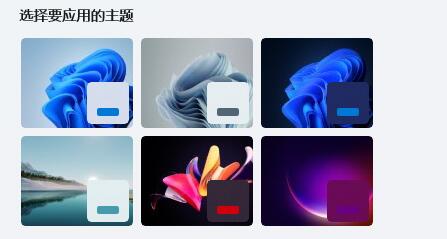
3、如果大家不喜欢,还可以点击下方的“颜色”。
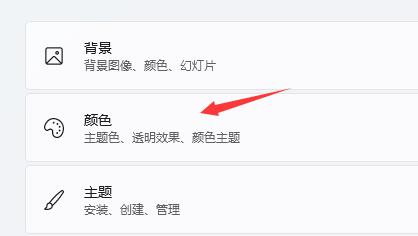
4、在选择模式右侧点击按钮,将它更改为“自定义”。
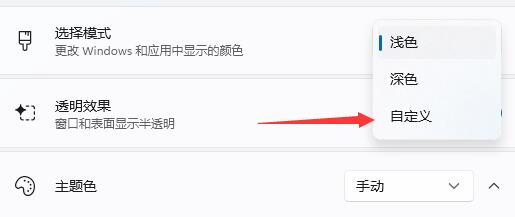
5、在下方“选择你的默认Windows模式”中可以更改任务栏为深色或者浅色。
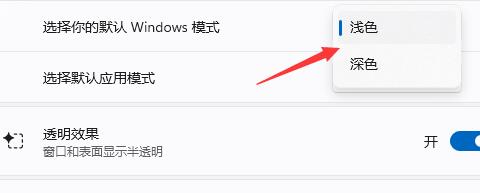
以上这篇文章就是win11任务栏自定义颜色教程,更多精彩教程请关注系统部落!
